Jezična traka nije prikazana. Što učiniti
Kao što znate, jezična traka je zgodan način prikazivanja jezika i tipkovnice (dodjeljivanje određenog slova ili znaka ključevima) u bilo kojem Windows OS-u. Međutim, često se događaju situacije kada jezična traka nije prikazana. Zašto se to događa i kako ispraviti situaciju, sada razmotrimo.
Zašto se jezična traka ne prikazuje
Razlozi koji uzrokuju nestanak ili prikrivanje jezične ploče mogu biti prilično veliki. To može biti, na primjer, zbog grešaka samog sustava, preopterećenja RAM-a, sukoba aplikacija itd.
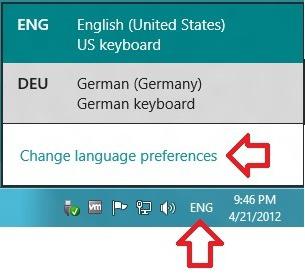
Vjerojatno je mnogo ljudi primijetilo da se ploča jezika ponekad ne prikazuje čak ni u procesu rada, kada se, recimo, pokrene neka teška aplikacija ili program, što zauzvrat uzrokuje veliko opterećenje sistemskih resursa. Vrlo često postoje slučajevi kada korisnik, ne znajući to, slučajno isključi. Recimo da pokrenemo neki program. U ovom trenutku, ikone u System Tray (paleti sustava) nestaju neko vrijeme. Nije ništa strašno. Kada se program u potpunosti učita, ponovno će se pojaviti.
Ponekad se to može opaziti, primjerice, prilikom ažuriranja antivirusnih baza odgovarajućih programskih paketa. Opet, ako se jezična traka ne prikazuje, nema razloga za paniku. Oporavak će se dogoditi automatski. Još jedna stvar, ako je panel onemogućen softverom (ili ručno).
Omogućavanje jezične trake na najjednostavniji način.
Općenito, nakon instalacije bilo koje verzije Windows OS, jezična traka je uvijek aktivna. Ako je došlo do neke pogreške i ploča jezika nije prikazana, nastavite s njezinim uključivanjem.
Najjednostavniji način je korištenje izbornika "Jezik i regionalni standardi" u standardnoj "Upravljačkoj ploči". Postoji posebna kartica "Jezici i tipkovnice", u kojoj trebate koristiti gumb "Promjena tipkovnice". Pojavljuje se drugi prozor s nizom kartica. U ovom slučaju nas zanima kartica jezične trake.
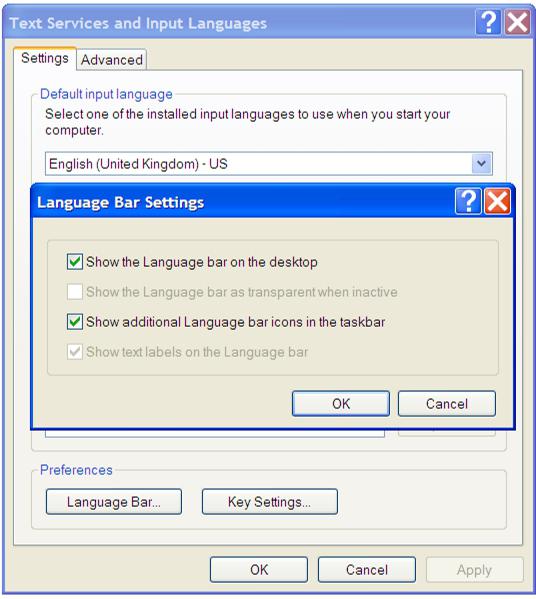
Imajte na umu da ovdje treba uključiti dva parametra: "Fixed in taskbar" i "Display text labels jezične trake na programskoj traci". Samo u tom slučaju sama ploča će biti stalno vidljiva. Čini se da je jasno da ako uključite opciju transparentnosti panela u neaktivnom načinu, ona će se prikazati samo kada se koristi prekidač za jezik. Drugi parametar proizvoljnog položaja može ga staviti na takvo mjesto da korisnik neće odmah obratiti pažnju na to gdje se panel može nalaziti.
Vraćanje pomoću registra
Pretpostavimo da se jezična traka i / ili njezine komponente nakon toga ne prikazuju. Jedna od mogućih opcija za njezino uključivanje je korištenje registra, posebno sekcije HKEY_LOCAL_MACHINE, gdje trebate otići u direktorije softvera, zatim u Microsoft Windows, zatim u trenutnu verziju i na kraju u mapu Run.
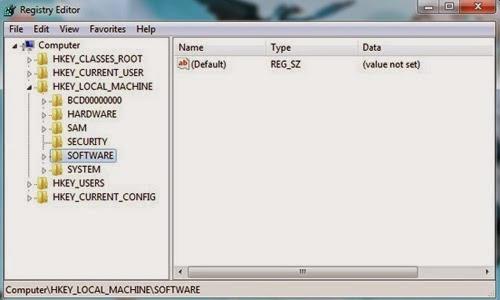
U desnom prozoru morate pronaći parametar ctfmon i pogledati dodijeljenu vrijednost. Kada je ploča jezika omogućena, trebala bi biti u obliku C: Windowssystem32ctfmon.exe. Ako vrijednost parametra nije navedena ili se razlikuje od ispravne, mora se ručno promijeniti.
Stavljanje u pogon
Sada još nekoliko riječi o tome zašto se ploča jezika ne prikazuje. Način njegovog uključivanja može biti lakši način od pretraživanja u registru sustava.
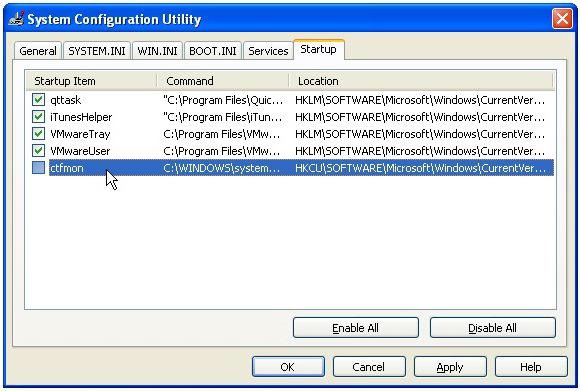
Samo pozovite izbornik Pokreni i tamo upišite naredbu msconfig. Ovdje je odabrana kartica "Startup" u kojoj morate pronaći proces označen ctfmon. Kao što smo vidjeli na primjeru registra, on je odgovoran za prikazivanje jezične trake u ladici. Sada ostaje za male. Vi samo trebate staviti kvačicu ispred ove linije i spremiti promjene. Kod izlaska u nekim verzijama sustava Windows može se predložiti ponovno pokretanje računalnog terminala. Međutim, kao što praksa pokazuje, u istom "sedam" uključivanje jezične ploče (kao proces sustava) događa se odmah nakon izvršenih promjena, a ponovno pokretanje nije potrebno.